FTP客户端-IIS7服务器管理工具
作为FTP客户端,它支持批量管理ftp站点。定时上传和定时下载,定时备份,且操作简洁。同时iis7服务器管理工具还是vnc客户端。并且支持批量管理管理windows及linux服务器、vps。让服务器真正实现了一站式管理,真的是非常方便。
下载地址:http://fwqglgj.iis7.net/cp/ftp/?tscc-jz
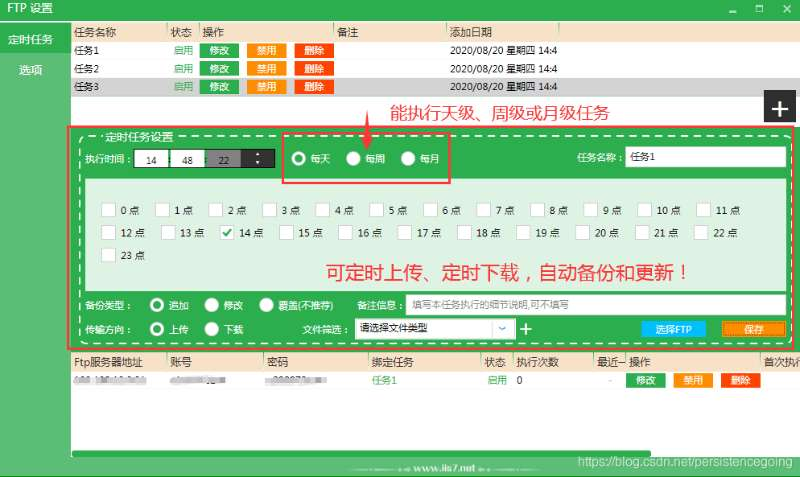
需求:
在xshell中打开xftp时,希望xftp进入当前xshell目录
EX:
当前xshell目录为:root/data,打开xfpt的时候上传目录也为/root/data;若此时打开的是/home/data/打开xfpt的时候上传目录为/home/data
xftp的使用和设置
xftp 用来向服务器上传文件和从服务器下载文件
打开xftp后,左边是本地文件夹,右边是服务器上的文件夹。
需要上传,只需左键选中本地文件夹中文件,直接拖到服务器中目标文件夹中即可。
下载也是同样的操作。选中,然后拖到目标文件夹。
左侧是本机Windows目录资源管理器,下面是连接的Linux服务器目录,
如下图所示:
如果我们想把本机某个目录传到Linux上,只需在左侧选中文件夹,然后点击工具栏中的双向箭头“同步文件夹”,如下图所示:
点击“比较”,比较源目录和目的目录的差异,然后点击“传输”即可,如下图所示:
-
END
提示:防火墙关了,ssh也成功打开了,回到XSHELL,设置好虚拟机IP和端口号,建立新连接,检验是否能够连接,终于OK了。
————————————————
版权声明:本文为CSDN博主「drf91519」的原创文章,遵循 CC 4.0 BY-SA 版权协议,转载请附上原文出处链接及本声明。
原文链接:https://blog.csdn.net/drf91519/article/details/78607775


